開啟WordPress多站點功能,成為網誌站長吧!
今天Astral Web要教大家開啟WordPress的多站點功能,可成為網誌站長,讓他人可以在您的Wordpress申請帳號,使用網誌(部落格)功能!
由於開啟這項功能稍嫌複雜,請大家仔細操作以免出錯,建議您在開始前先備份wp-config和htaccess這兩個檔案,較為保險!
請先登入您的Wordpress網站。
接著,請到您所安裝Wordpress目錄,進行編輯檔案wp-config.php.
搜尋 //define(‘WP_ALLOW_MULTISITE’, false); 這段程式碼,將這行程式碼的註解拿掉,並將裡面的數值改成true,修改完成後如下:
define(‘WP_ALLOW_MULTISITE’, true);
接著,Wordpress的後台的右方選單會出現工具的選項,請點選並進入網誌網路安裝 。
網誌安裝中有四個選項:子目錄安裝、伺服器位址、網路網站標題、管理者電子郵件。
由於本次教學是使用本機伺服器,所以在子目錄安裝及伺服器位置上Wordpress已自動配置;如果有需求的話,
可以自己調整這兩項數值,將數值都輸入完畢後,點選安裝。
接著,Wordpress會出現以下畫面,內容為兩段程式碼,要貼到不同的檔案裡。
請先複製第一段程式碼至wp-config檔案中。
再複製第二段程碼至.htaccess檔案裡。
完成上述步驟後,請點選網頁下方的登入。
接著,請重新登入Wordpress。
重新登入後,會發現上方選單出現了新的選項–[我的網誌],將此選項點開後,再點選[網誌網路管理]->[控制台] 進入管理頁面。
即可進入網誌網路的管理介面,您可以在此執行並管理網誌網路。
讓我們試著新增一個新的網誌站台進行測試。
請在網誌網路控制台的介面中選擇 [網誌] → [新增網誌]
填入對應的資料後,點選 [新增網誌] 。
若上方出現 “網誌站台已儲存” ,代表您已新增成功!
接著至[網誌] → [全部網誌]中查看列表,您會發現剛才新增的網誌已在列表中。
最後,請點選造訪測試是否可進入;若能順利進入代表多站點功能成功開啟,恭喜你!
以上就是Wordpress多站點功能開啟的教學,若有任何疑問都歡迎和Astral web工作團隊聯絡喔!
文章落落長看不懂嗎?沒關係!可參考我們的教學影片一起動手操作!
教學影片:
Astral Web編寫製作

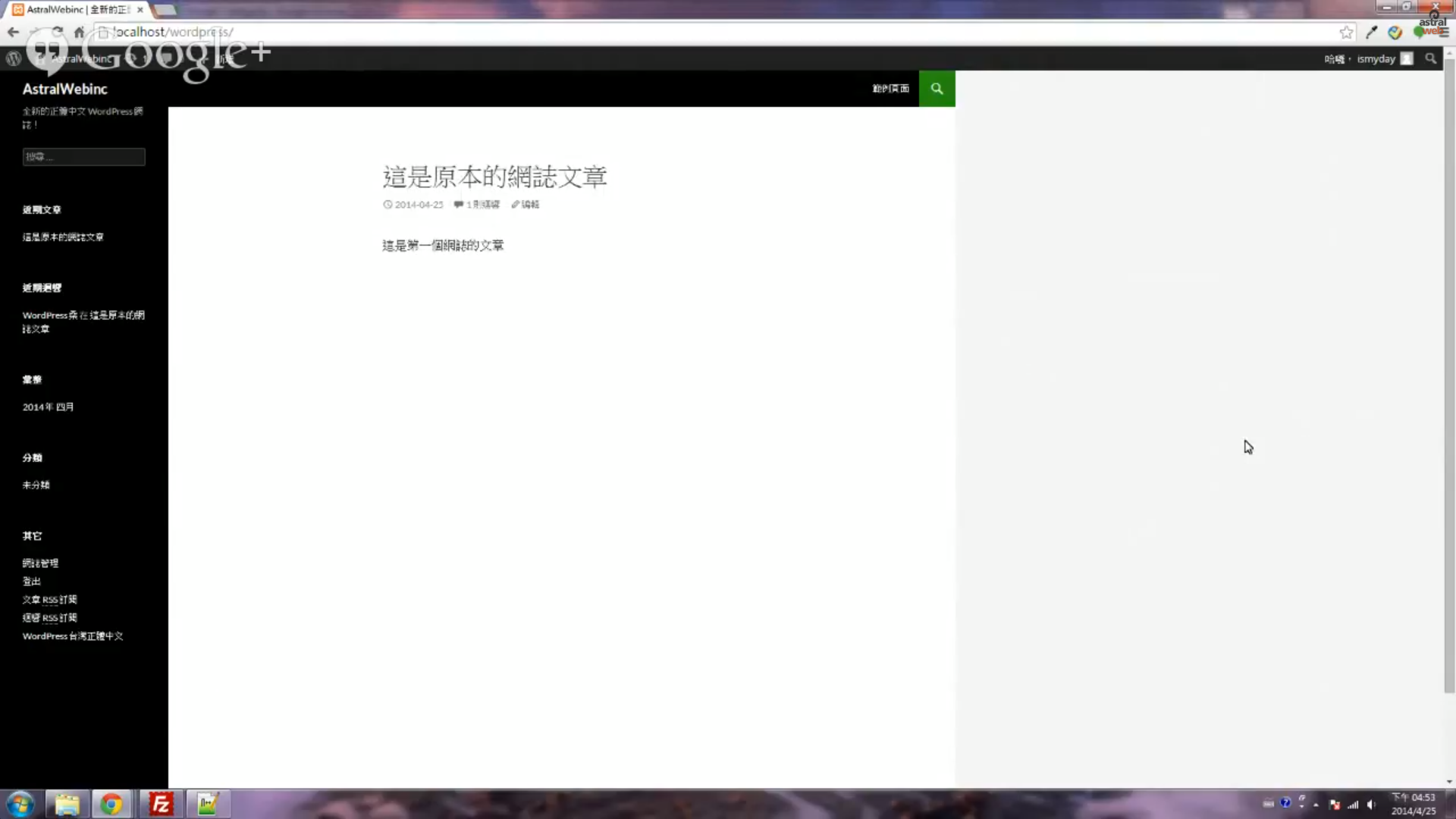
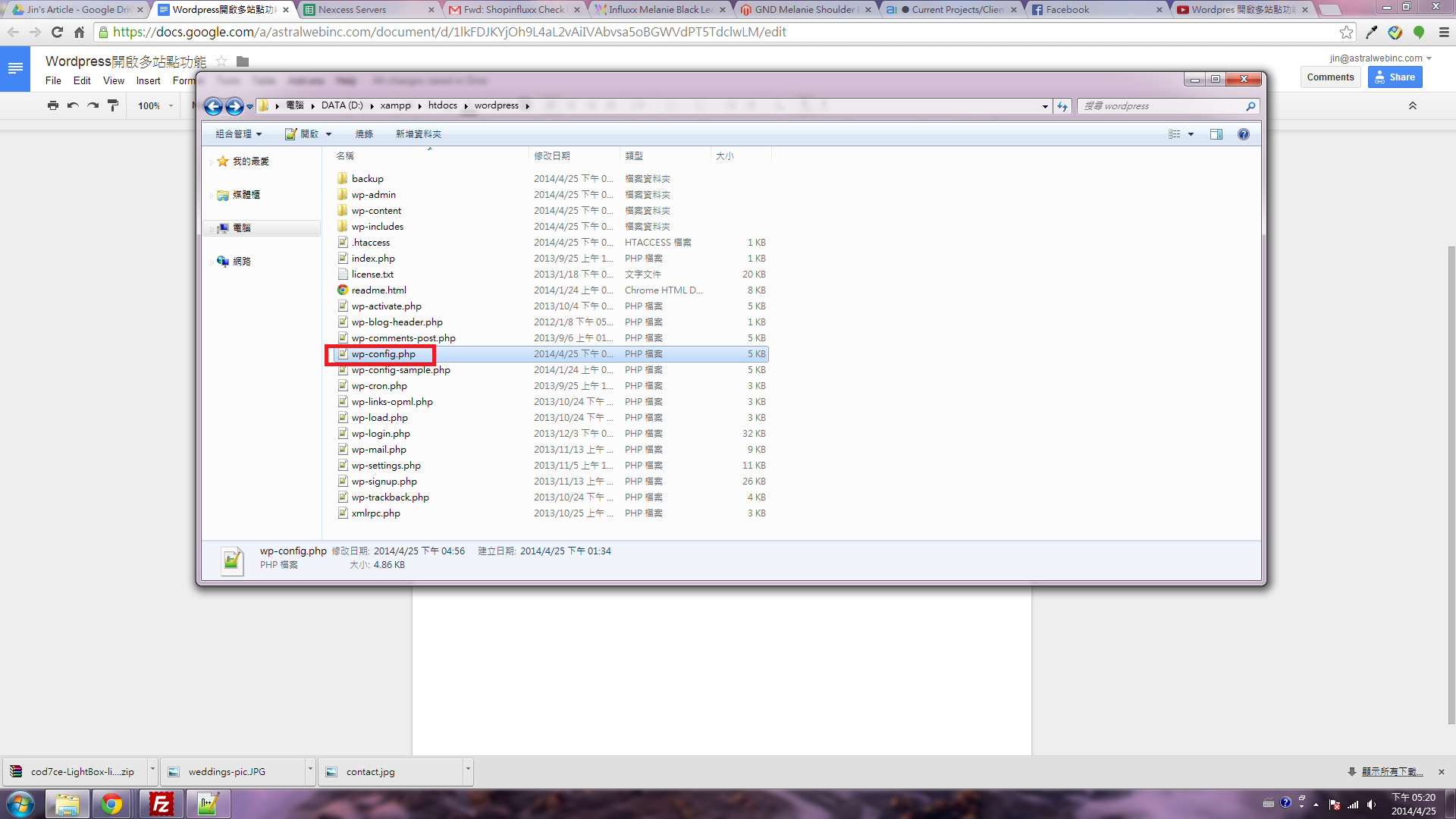
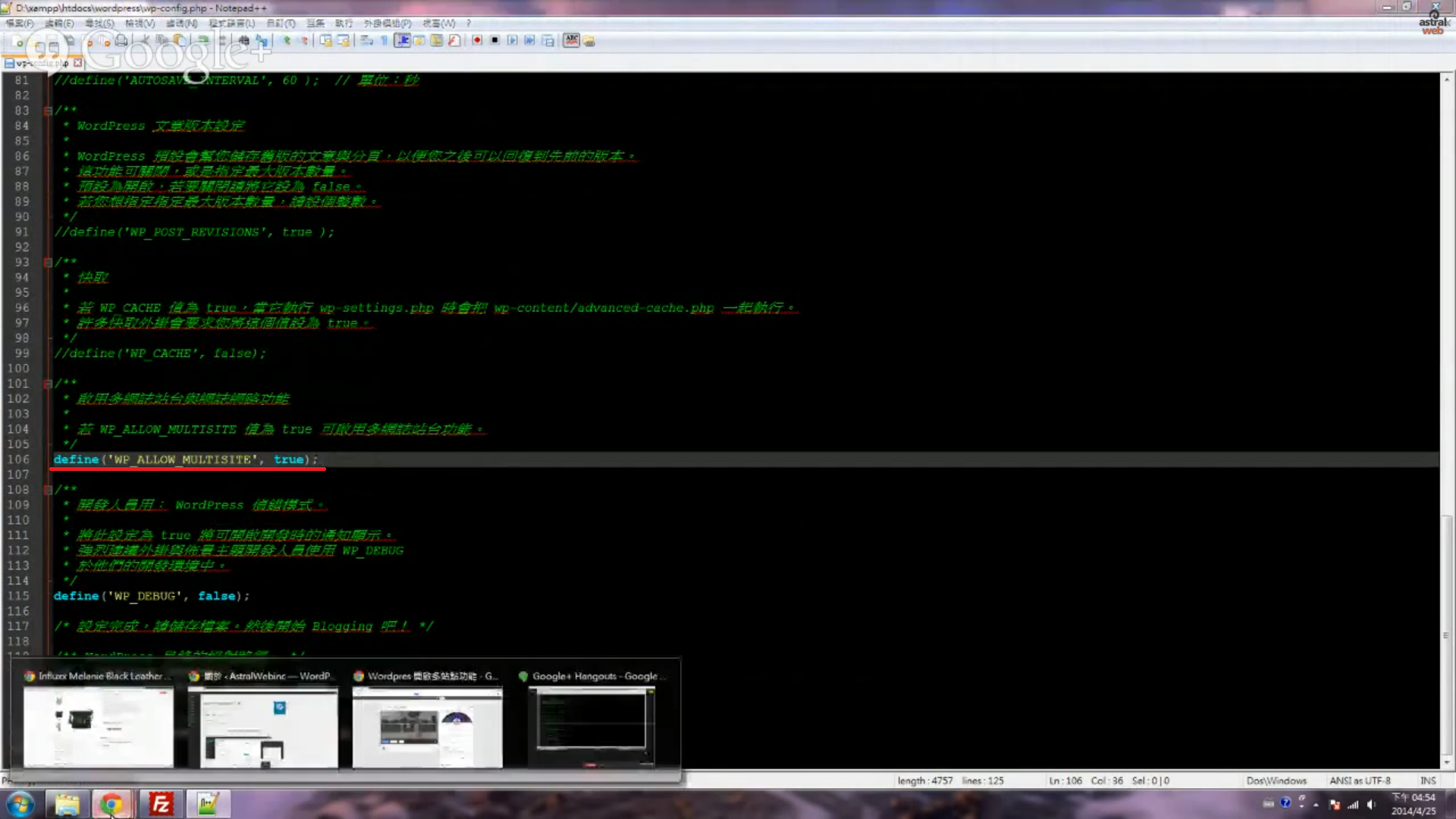
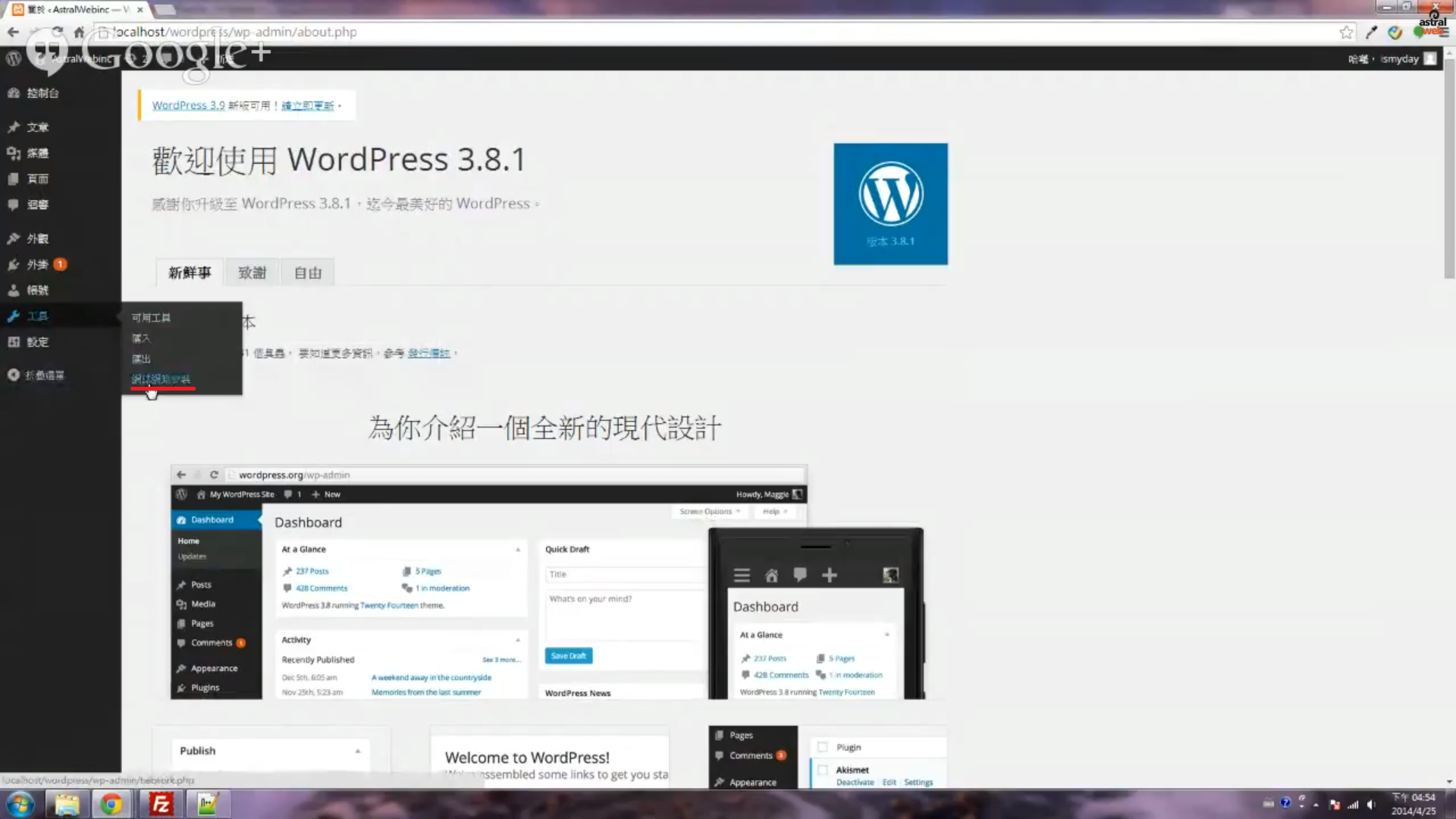
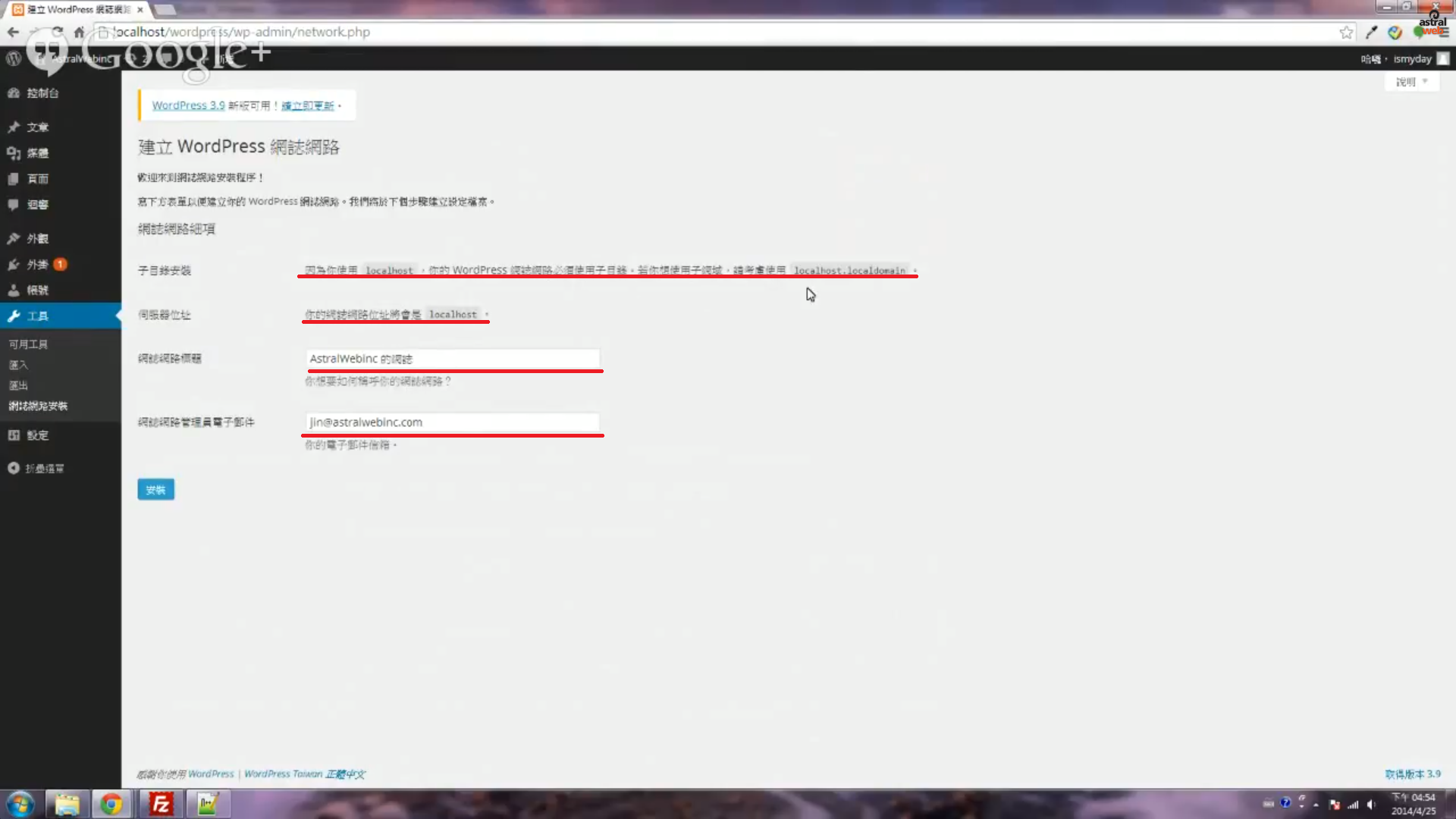
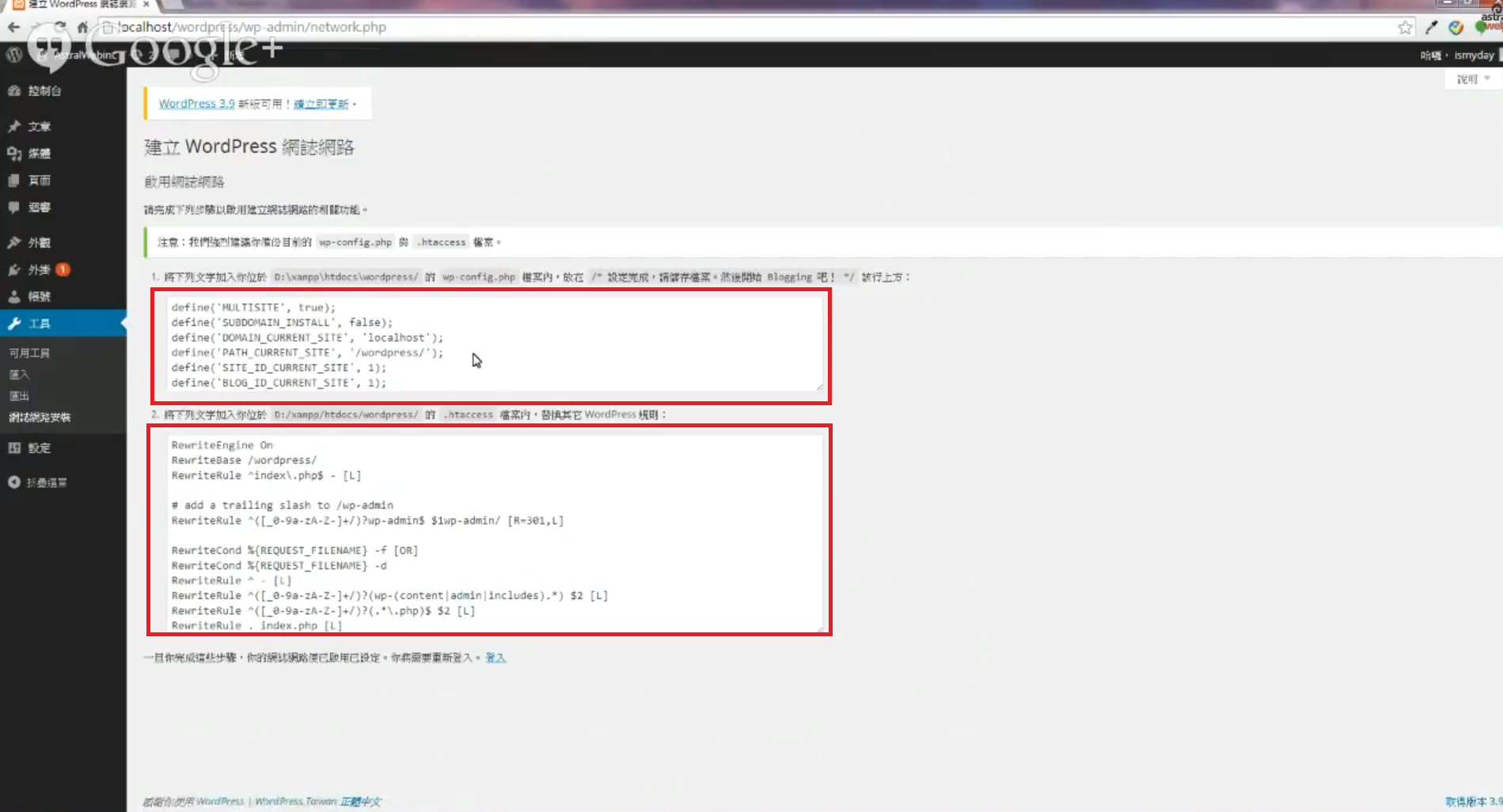
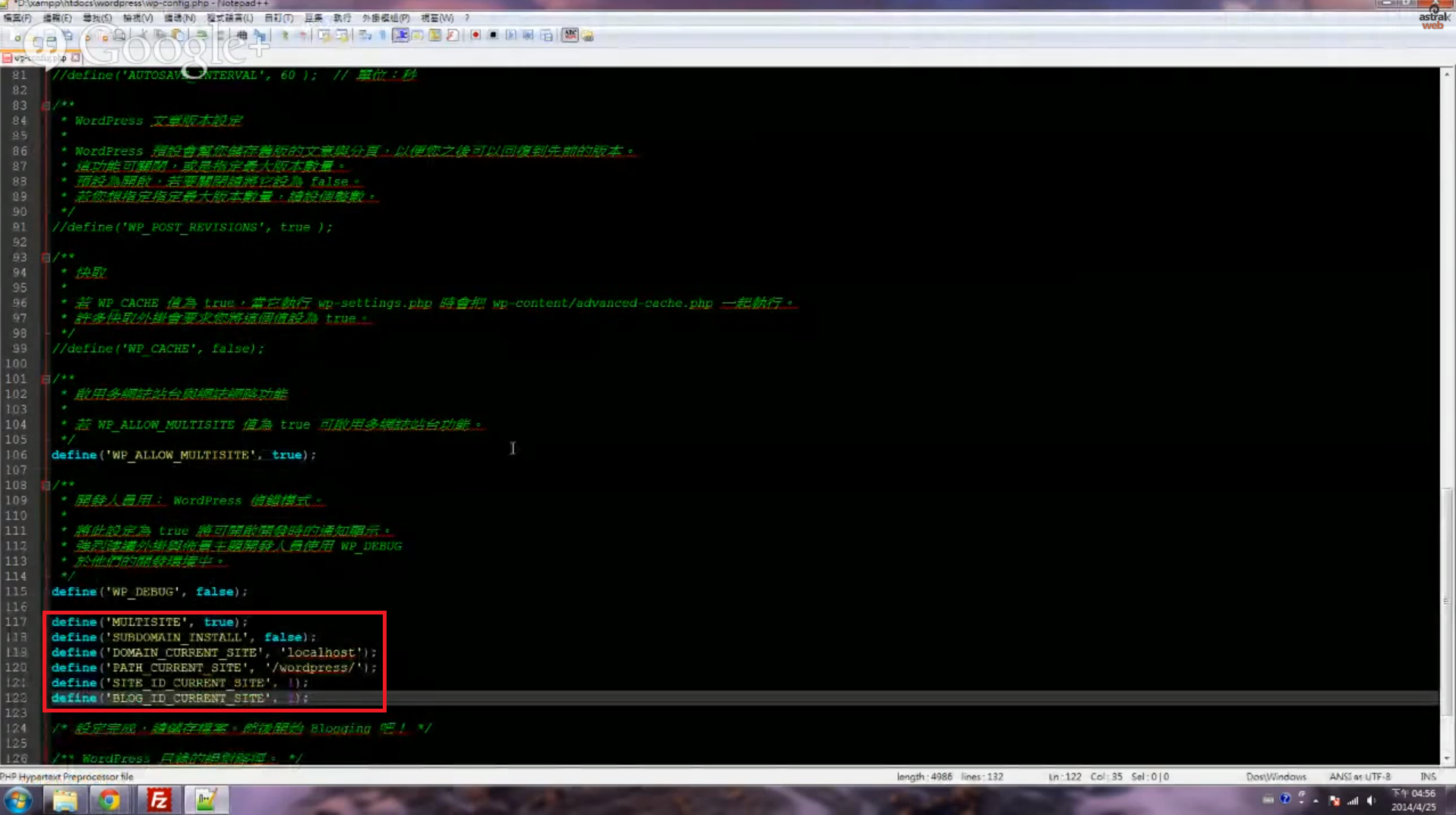
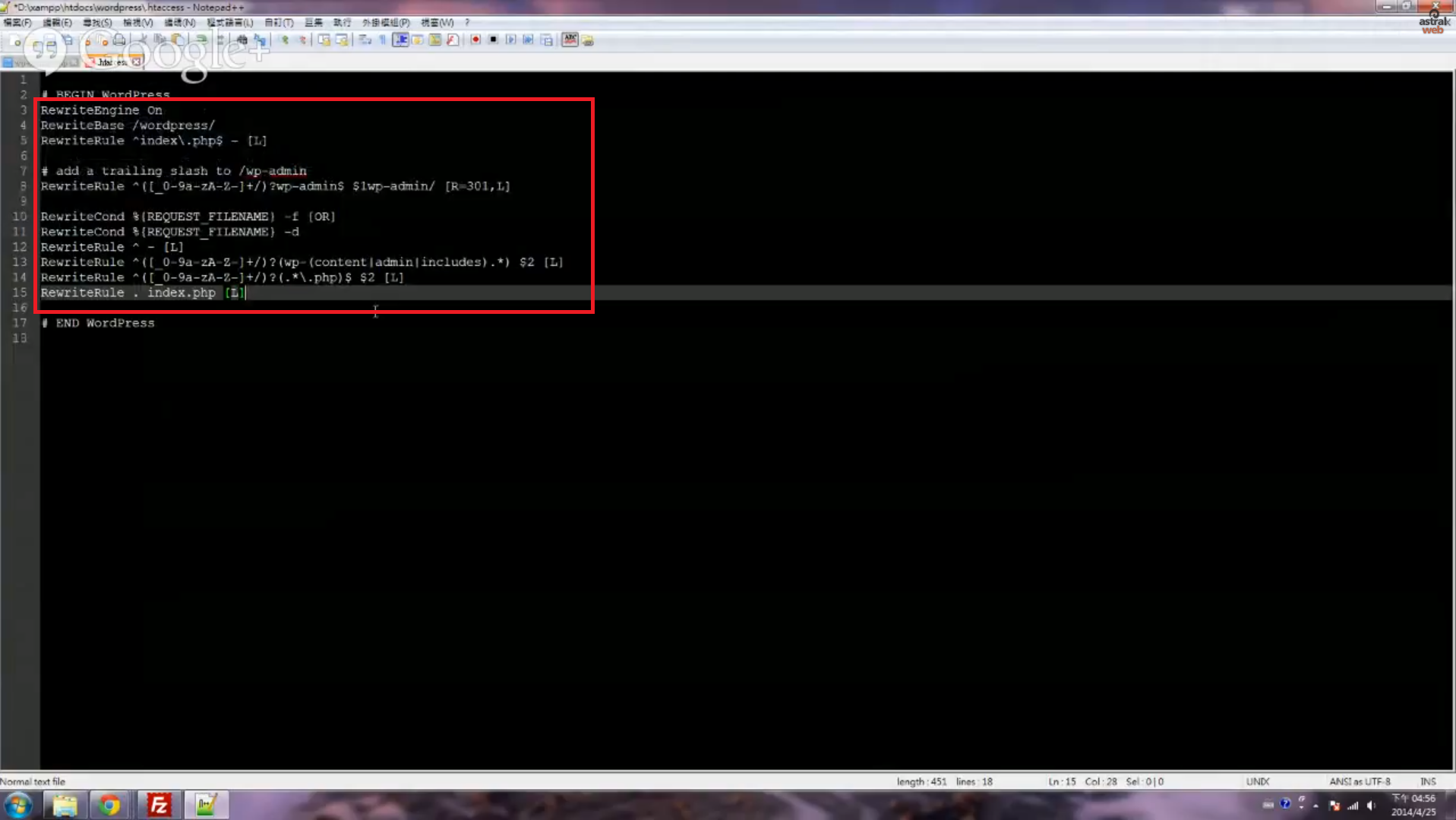
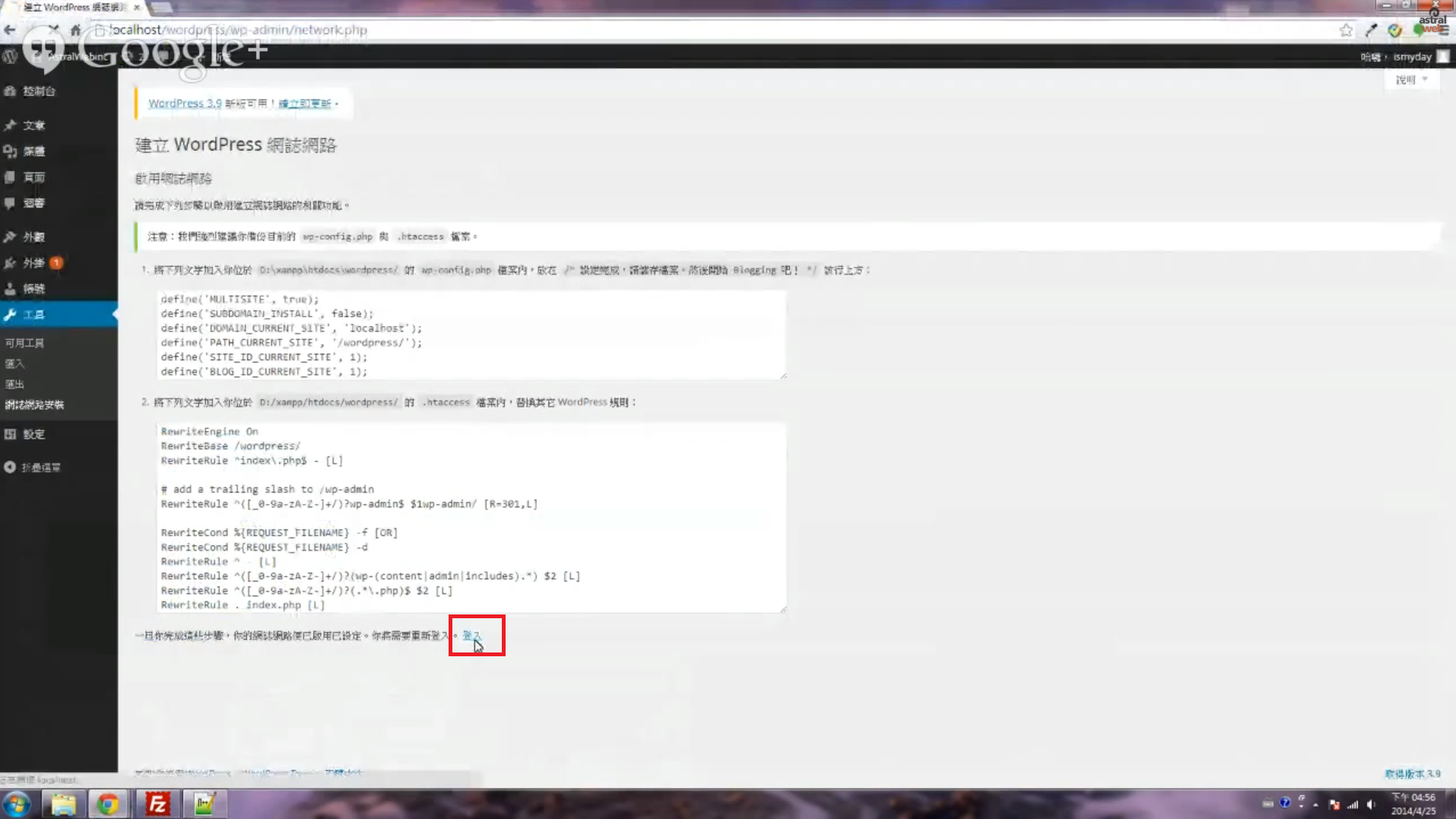
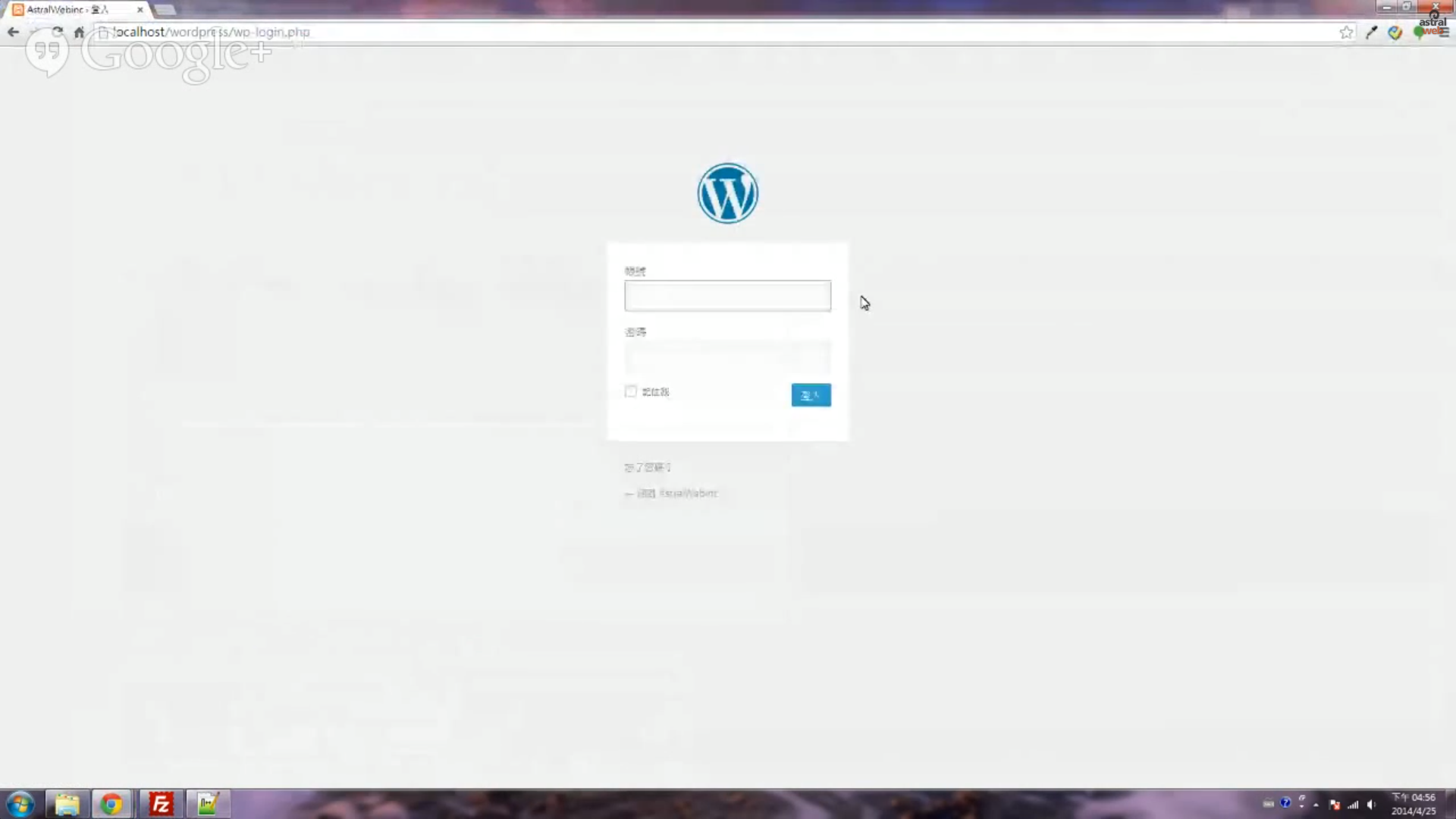
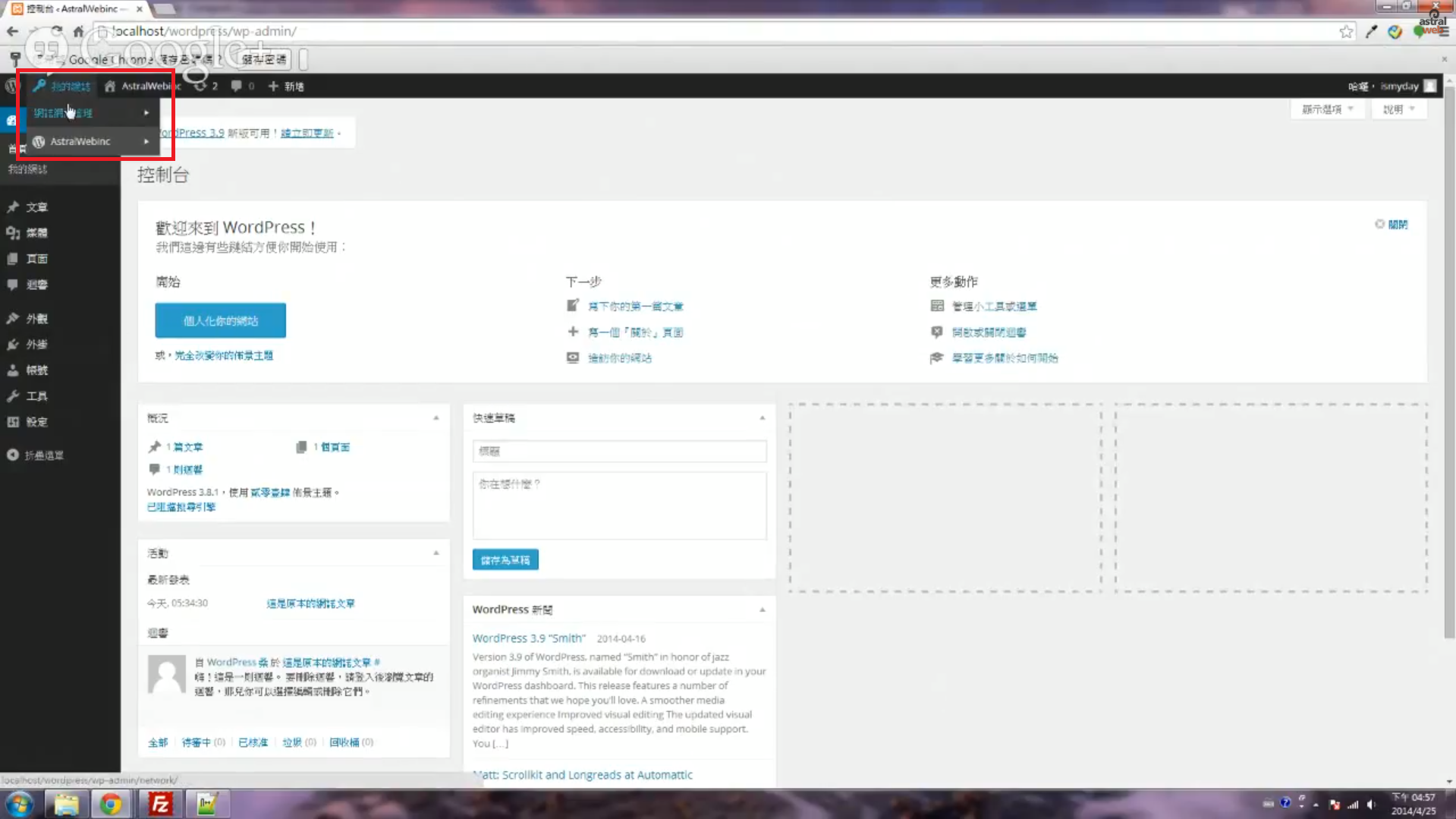
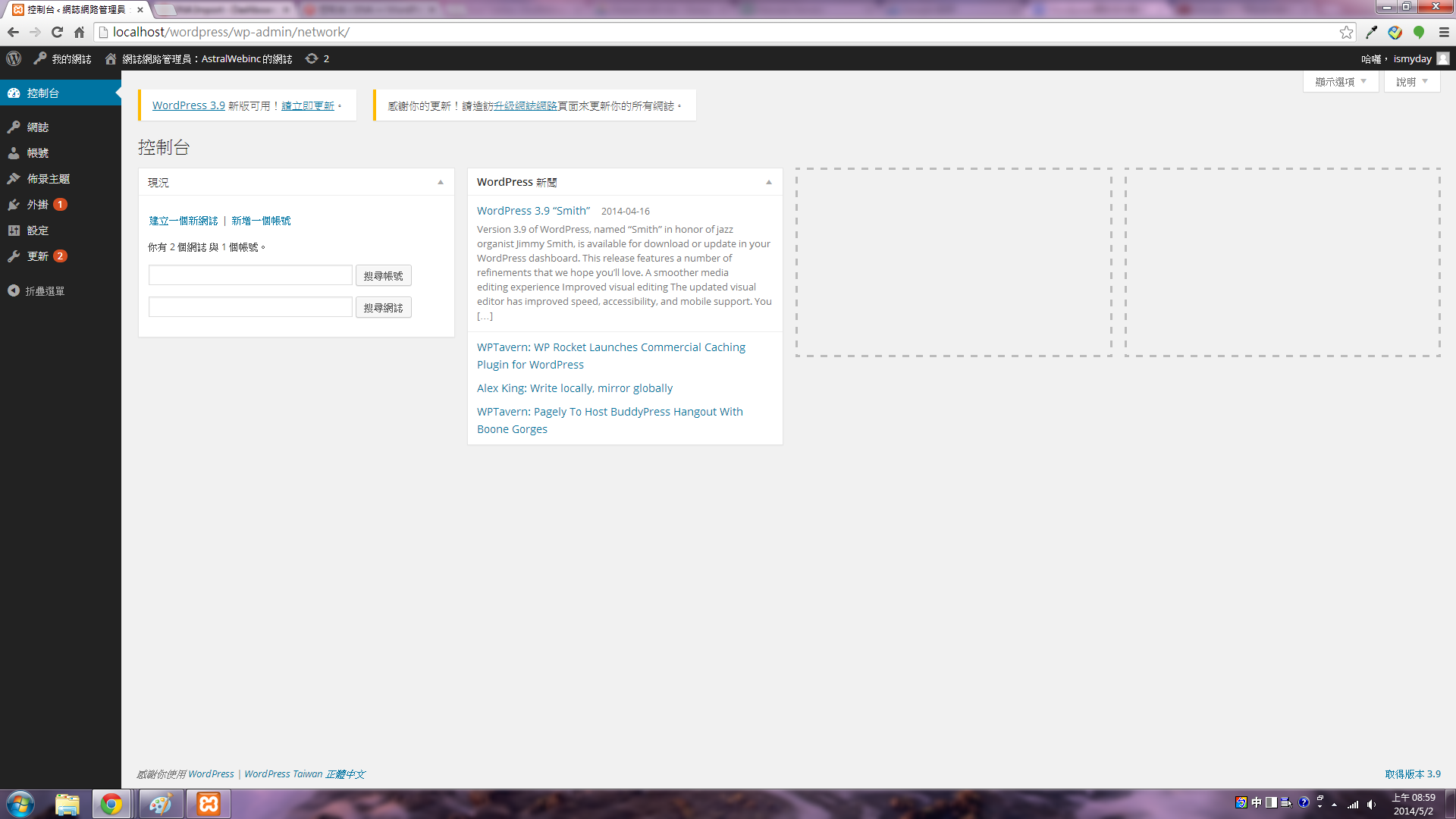
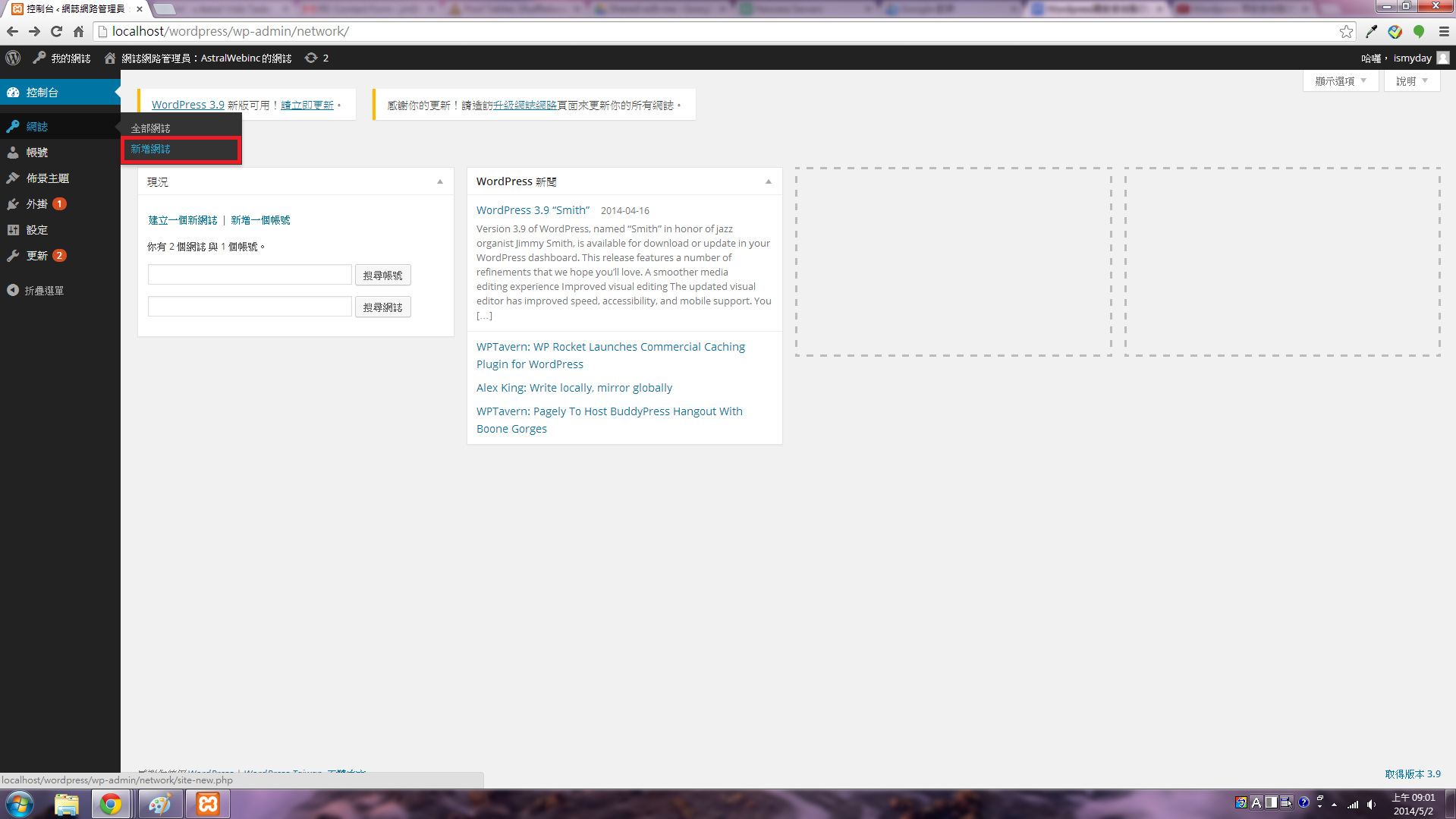
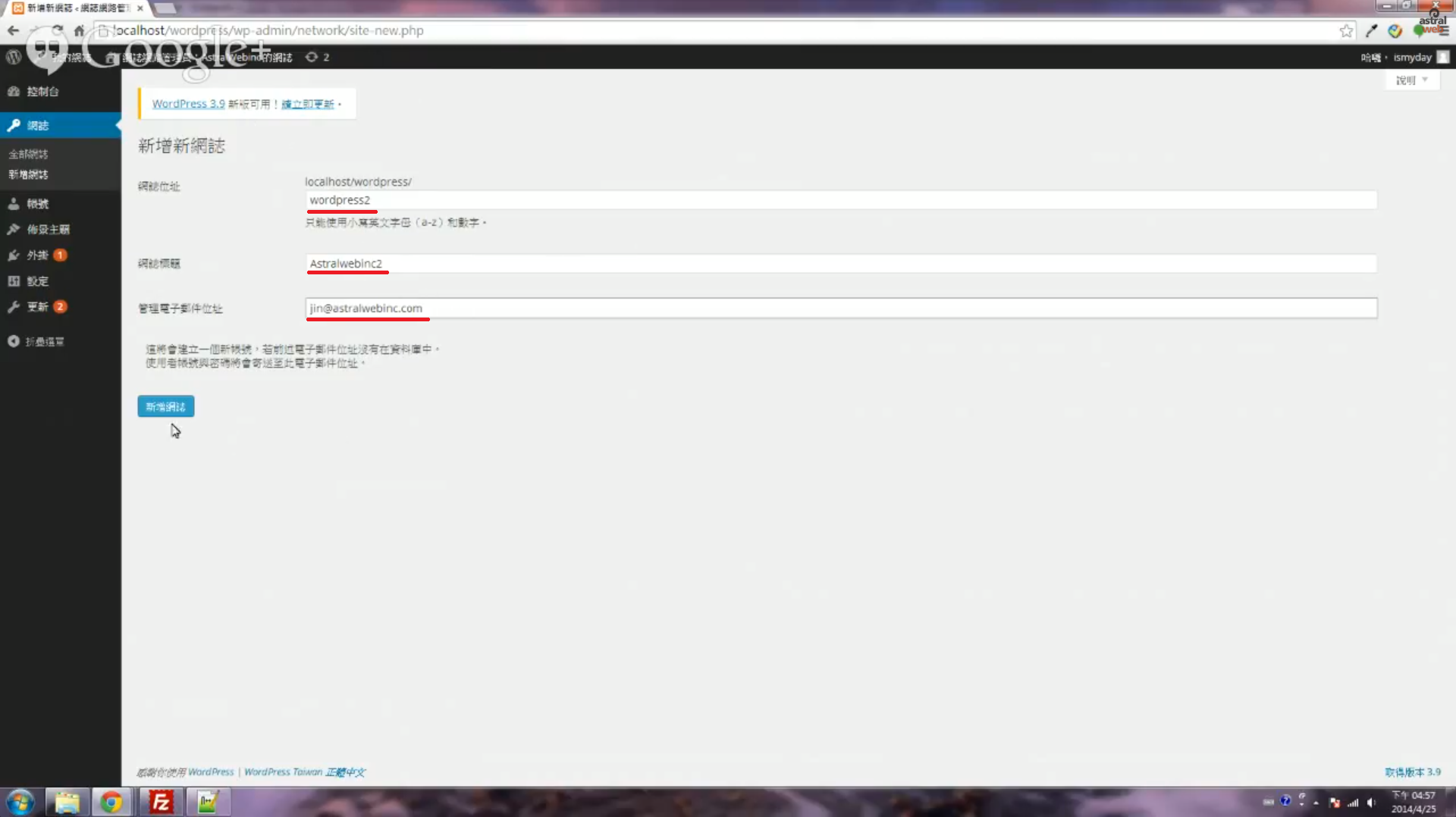
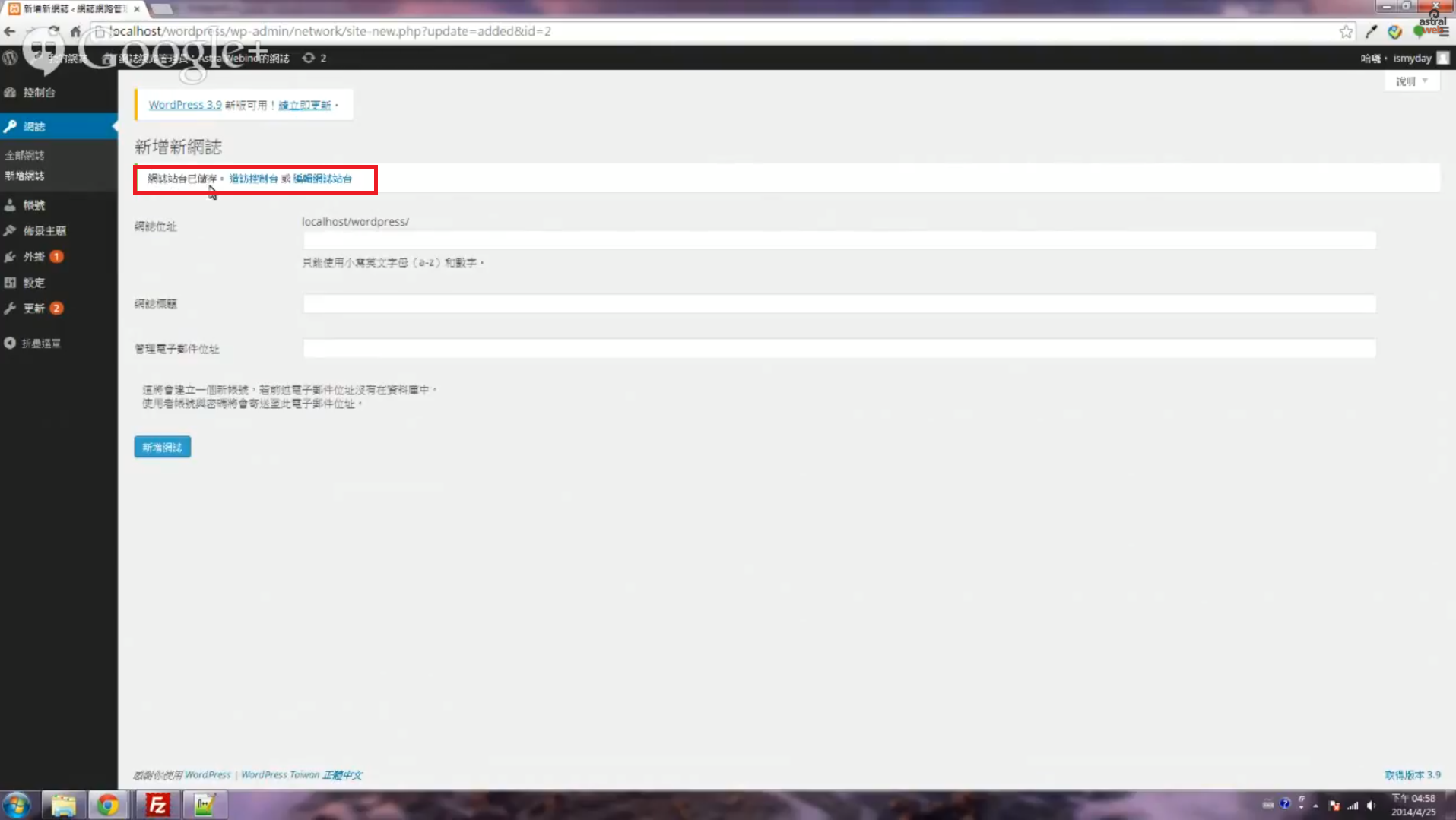
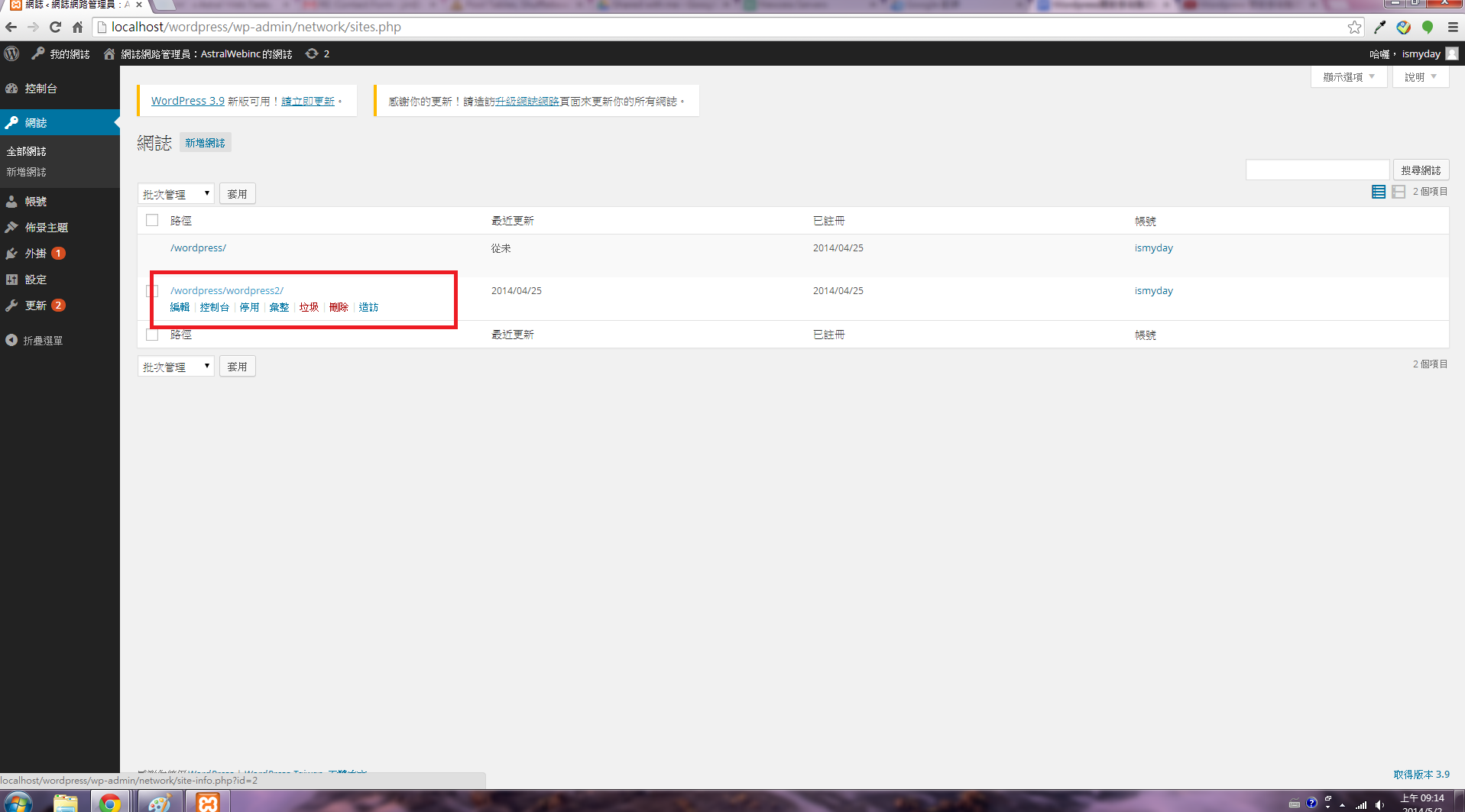
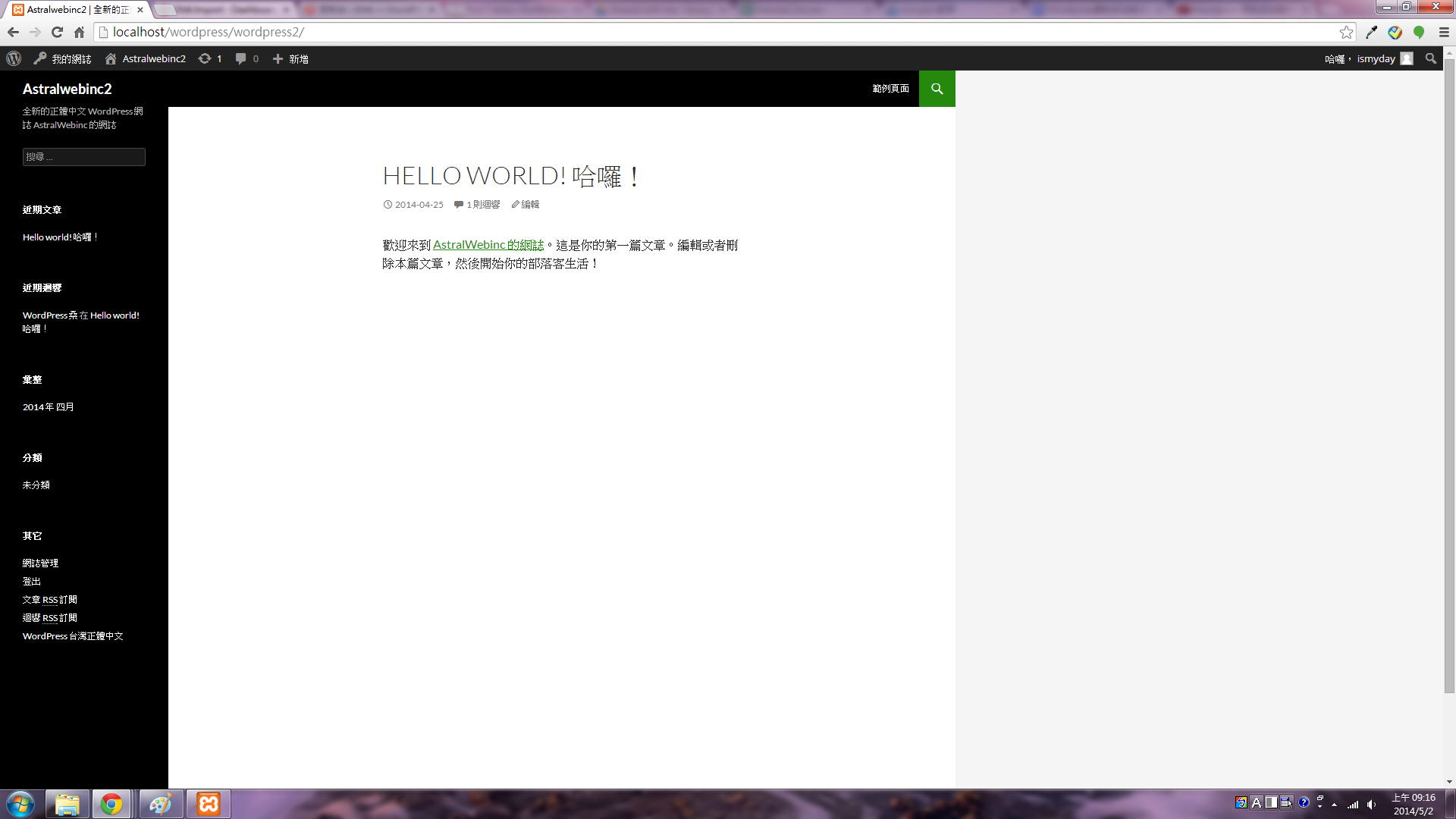
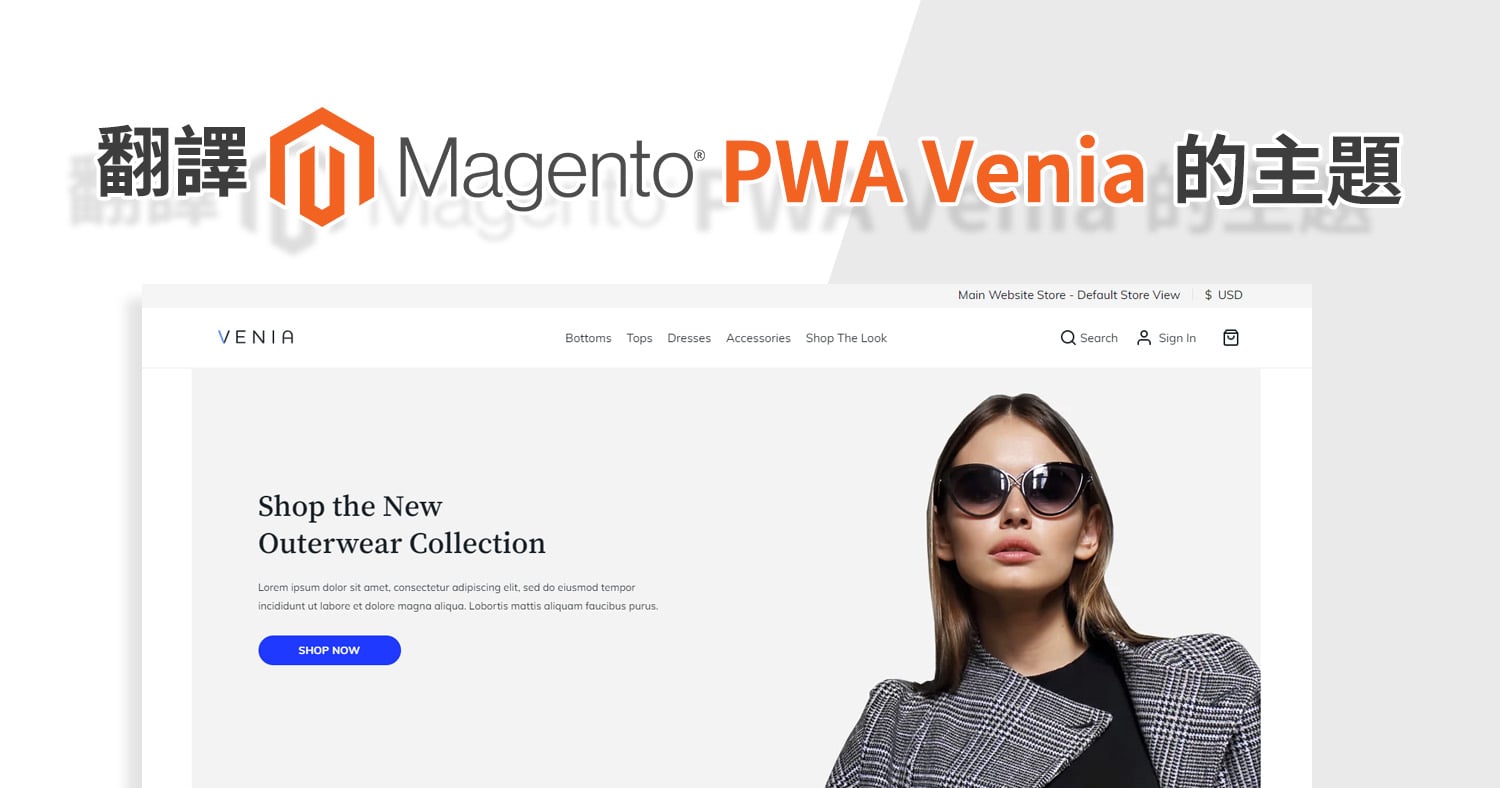


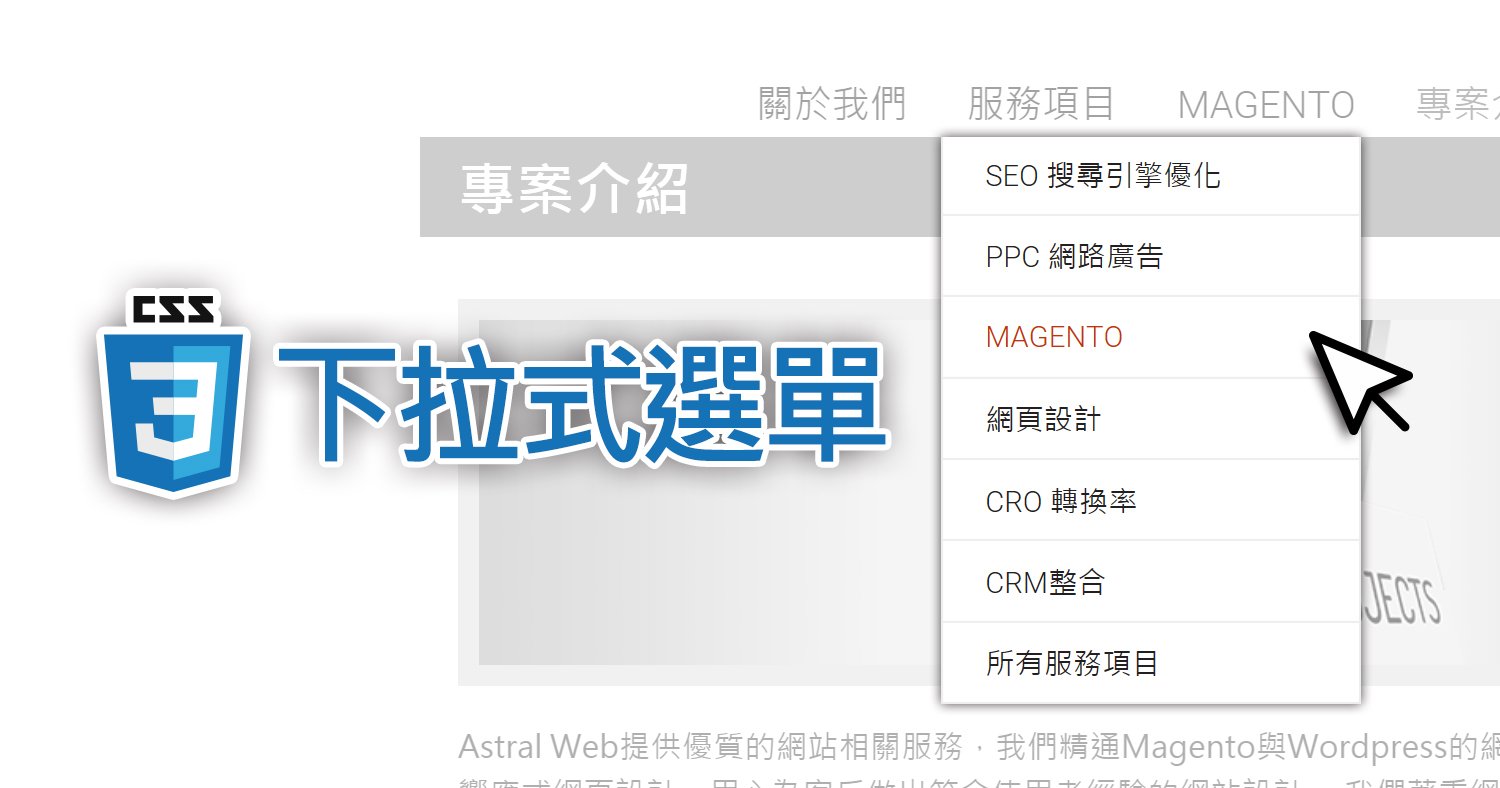


Comments (8)
define(‘WP_ALLOW_MULTISITE’, true);
語法多一個空白 無法安裝。謝謝
Hi,謝謝您的回覆,但其實語法不是多一個空白,是因為我們網站會顯示全形,因此看起來多一個空白喔;您只要搜尋到這段語法,將false改成true並把註解拿掉應該就沒有問題了。以上,希望有幫到您,謝謝喔!
喔!原來這樣喔。在看這個文章時, 我有開多站點了, 只是像板主內容那麼的充裕, 就台灣的學習網而言, 實屬難得吶。
可以請教您嗎?您的留言板是主題本文的嗎? 打擾了.
是的! 每篇文章都有專屬留言板! 謝謝您~
喔!原來這樣喔。在看這個文章時, 我有開多站點了, 只是像板主內容那麼的充裕, 就台灣的學習網而言, 實屬難得吶。
可以請教您嗎?您的留言板是主題本文的嗎? 打擾了.
你好.. 謝謝你的教學。
我己經新增了新的網誌,但無法進入新的網誌,顯示Not Found, 如何解決?
請問一下,照著教學做完後成功建立網站,也能建立新的部落格,但新建立的部落格全都無法新增分類,只有最初始建立的部落格的分類是正常的,請問要怎麼修正
您好
根據您的提問我們無法判斷哪個部分有錯誤,需要由專業工程師了解處理,如有維護需求我們可以幫您檢查。